Firevol ustawiony na Ubuntu

- 649
- 9
- Klara Kopeć
Niezależnie od systemu operacyjnego zapory, jest niezbędnym narzędziem do ochrony komputera osobistego przed nieautoryzowanymi wiadomościami z hostami lub sieciami. We wstępie oznaczamy tylko problem, ale „dlaczego, dlaczego i jak” - dalej. W tym artykule dowiemy się, jak założyć zaporę na Ubuntu.

Firevol ustawiony na Ubuntu
Aby wszystko było dla nas jasne, najpierw zrozumiemy, czym jest Ubuntu i w rzeczywistości sama zapora, tak się dzieje.
Co to jest zapora i Ubuntu
Pierwszą rzeczą, którą musisz wiedzieć, czy jesteś początkującym - Ubuntu jest rodzina Linux, to znaczy, mamy Linuksa z wszystkimi wynikającymi z nich. Interfejs, system plików i wszystko inne jest natywne, z pewnymi zmianami, z powodu nich Ubuntu jest przydzielane do oddzielnego systemu operacyjnego, który jest zawarty w czterech najpopularniejszych wśród użytkowników rodzinnych.
Firewall - ognista ściana, z grubsza mówiąc, ekran, który kontroluje cały przychodzący i wychodzący ruch i pozwala na ich kontrolowanie: Zezwól lub zabraniaj. Linux w wielu aspektach jest znacznie bezpieczniejszy niż te same okna, a nie ma wirusów, a system plików jest chłodniejszy (nie fragmentowany), ale nie oznacza to, że możesz zaniedbać bezpieczeństwo i zignorować świetną okazję do ochrony danych za pomocą danych za pomocą danych za pomocą danych za pomocą danych za pomocą danych za pomocą danych za pomocą danych za pomocą danych za pomocą danych Fireval.
W różnych wersjach Linux z zaporą ogniową rzeczy są różne, w naszym przypadku zapewniono standardowy prosty UFW, którego konfiguracja w Ubuntu występuje za pomocą wiersza poleceń. Jest to długie, trudne i niewygodne, szczególnie podczas kopiowania poleceń, niektóre znaki można zastąpić alternatywą i musisz wprowadzić polecenia ręcznie lub, ogólnie, aby je całkowicie zdobyć. Zwykły użytkownik nie jest łatwy do zrozumienia tych dziczy, a ja tak naprawdę nie chcę, więc użyjemy Gufw Graphic Shell, co pozwoli nam kontrolować możliwości zapory bez niepotrzebnej udręki, po prostu współpracując z interfejsem programu.
Bardzo potężne iptables jest wstępnie zainstalowane w Stock Linux, niezwykle trudno jest sobie z tym poradzić, z którym niedoświadczony użytkownik, więc GUFW jest prawdziwym birbuskiem ratunkowym. Dowiedzmy się, jak go zainstalować i skonfigurować.
Instalacja gufw
Początkowo system nie jest instalowany w systemie, więc musimy go zainstalować, rejestrując się w wierszu poleceń:
$ Sudo apt instal gufw
Uruchamiamy program, wpisujemy hasło, ten, który wpisujesz przy wejściu do systemu.
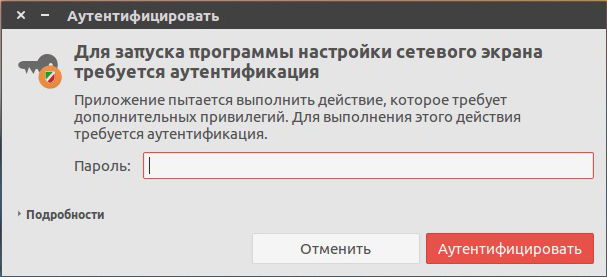
Podaj hasło
Zapora musi zostać dodana do obciążenia magistrali, aby wszystkie jej konfiguracje pozostały niezmienione, wprowadź w wierszu poleceń:
$ Sudo ufw
Mamy więc okno programu. Jesteśmy na karcie z przydatnymi informacjami, możemy przeczytać, że będziemy również używać innych kart, ale nieco później. Po pierwsze, musimy aktywować program, w tym celu klikamy przełącznik, wszystkie dostępne funkcje są aktywowane i stają się dostępne do edycji i zmian.
Dla wygody program zapewnia trzy profile: dom, miejsce publiczne, biuro. Na podstawowym ekranie możemy umieścić tylko ogólne ustawienia. Na przykład, jeśli rozumiesz dalej w zasadach, nie ma pożądania ani możliwości, możesz po prostu zakazać przychodzącego ruchu i zezwolić na wychodzące.
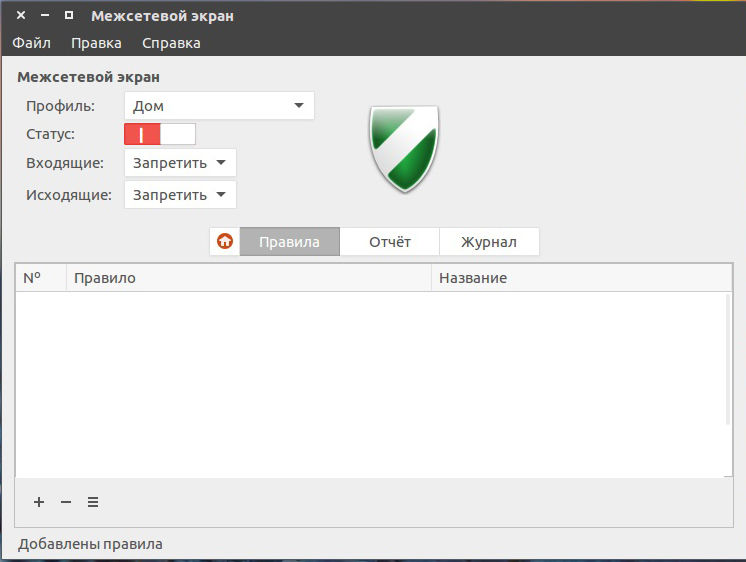
Można być zabronione na przykład przychodzący i wychodzący ruch
WAŻNY. Zakaz i ruch wychodzący i wychodzący z bloków wszystkich połączeń, po prostu nie będzie dostępu do Internetu. Ale można to zrobić, jeśli dodaj specjalne zasady do zaufanych procesów i programów.Przechodząc do „edycji”, „Parametry” możesz zmienić ogólne ustawienia aplikacji i utworzyć własne profile, dla których następnie tworzą osobne reguły.
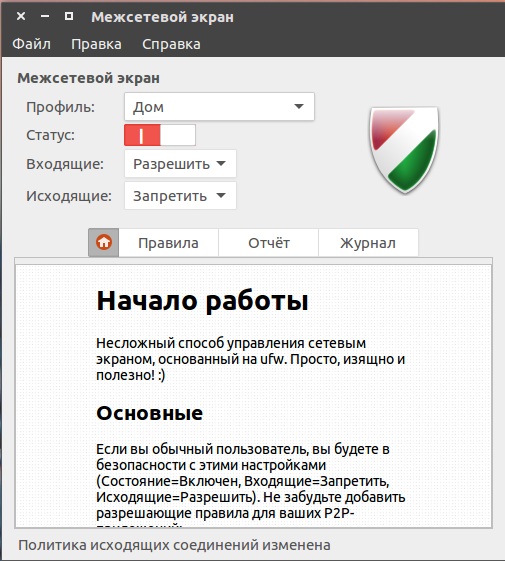
Może być zabronione na przykład przychodzący ruch i rozwiązać wychodzący
Ustawienie GUFW
Zacznij konfigurować zaporę Ubuntu. W głównym oknie programu przechodzimy do zakładki „Zasady”, w rzeczywistości je usuniemy. Od dołu mamy trzy przyciski + - i ≡, oznaczają one w związku z tym „dodaj regułę”, „Usuń regułę” i „Zmień regułę”. Spróbujmy zakazać zarówno połączeń przychodzących, jak i wychodzących, a następnie stwórz wyłączną regułę dla DNS. Sprawdzamy ruch za pomocą polecenia wiersza poleceń:
$ ping ya.ru
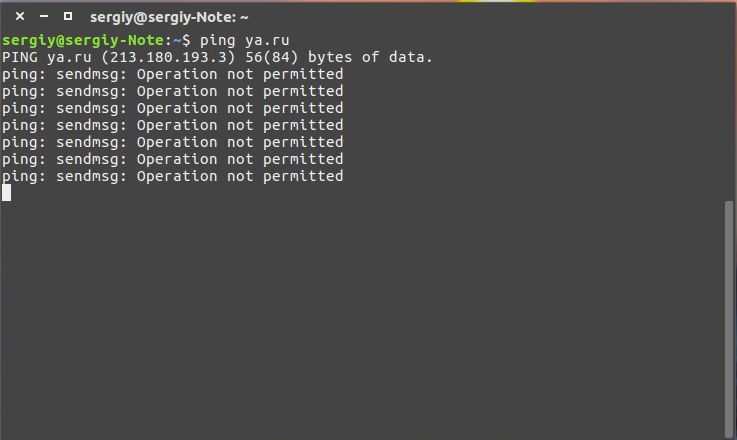
Jesteśmy przekonani, że nie ma dostępu i działamy dalej.
Kliknij „Dodaj regułę”, musimy wybrać zasadę, nasza opcja „Zezwalaj”. Możesz także wybrać jedną stronę lub obie, dla których reguła zostanie wykonana. Wskaż aplikację - DNS, wyszukiwanie można podzielić na kategorie, aby łatwo. Kliknij przycisk „Dodaj” i tworzona jest reguła. Sprawdzamy zmiany w wierszu poleceń za pomocą tego samego wyrażenia.
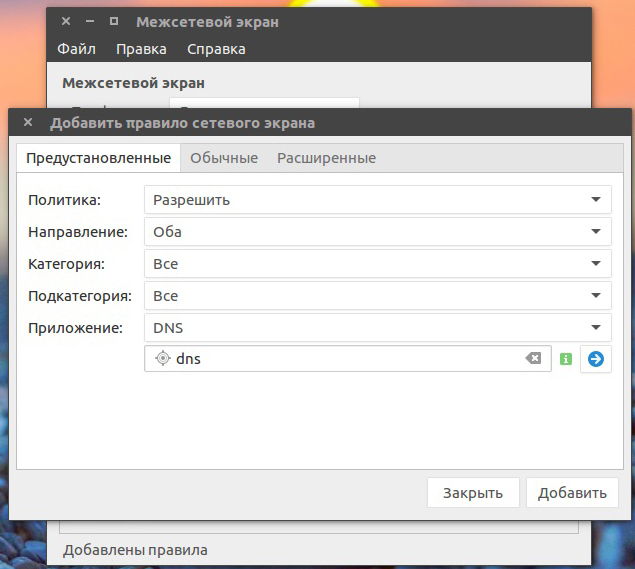
Dodanie ekranu sieciowego
Mamy IP, ale ICMP nadal jest zabroniony, jaki wniosek? Ta metoda kontroli aplikacji nie jest uniwersalna i nie wpływa na wszystkie porty. Zwłaszcza dla nas w oknie dodawania reguł istnieją dodatkowe zakładki „zwykłe” i „rozszerzone”.
Na karcie „Zwykłe” nie możemy wybrać programu, ale możemy określić port i protokół. A w „rozszerzonym” istnieje możliwość kontrolowania wychodzącego i wychodzącego adresu IP.
W najbardziej ogólnym przypadku musimy rozwiązać pracę naszych przeglądarek, a w tym celu konieczne jest otwarcie specjalnych portów. Ale nie będziemy zawracać sobie głowy i użyciem możliwości zbudowanych i przejdziemy do zakładki „zapobiegane”, gdzie utworzymy rozdzielczość dla HTTP i HTTPS. Po takich manipulacjach wszystkie przeglądarki w systemach będą mogły pracować.
Nie jest konieczne zabronienie wszystkich połączeń, a następnie tworzenie indywidualnych reguł rozwiązywania, możesz zrobić coś przeciwnego: rozwiąż wszystkie połączenia, a następnie tworzyć reguły zakazujące.
Dodatkowe funkcje
Szybko biegniemy wzdłuż dwóch pozostałych zakładek w oknie głównym.
Karta „Raport” zawiera nam informacje o programach i procesach, które chcą uzyskać dostęp. Na podstawie tych informacji możemy zidentyfikować niepożądane aplikacje i zabronić ich dostępu, bardzo wygodnym narzędziem.
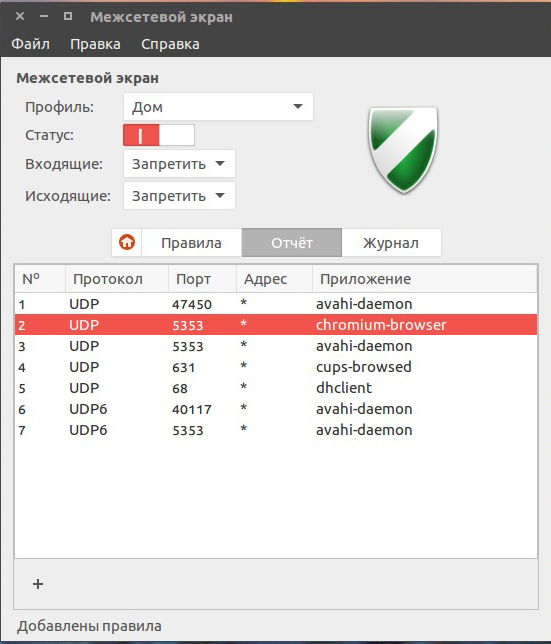
Raport GUFW
„Journal” pozwala nam śledzić wszelkie zmiany w ustawieniach programu. Utworzono regułę - w czasopiśmie zarejestrowano linię, usunęła regułę - to samo.
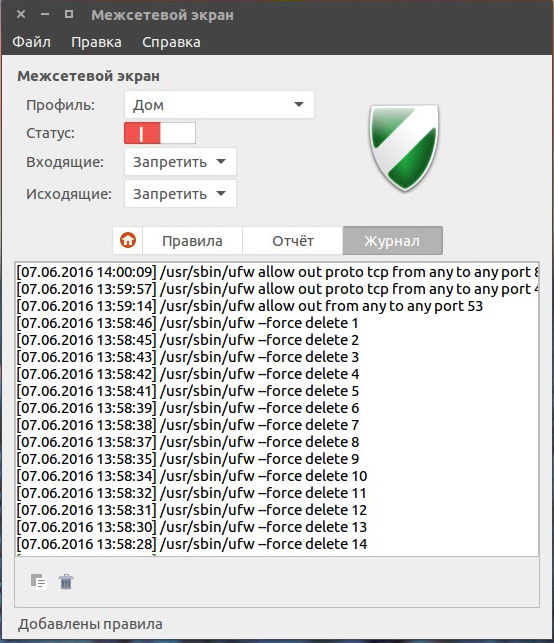
Śledzenie pracy programu
Wniosek
Ustawienie Firevoli Ubuntu jest zredukowane do tworzenia i usuwania zasad, w tym miejscu zbudowana jest zasada działania ochrony. Jak widzieliśmy, w instalacji i strojeniu nie ma nic skomplikowanego ani nadprzyrodzonego, wszystko jest dość proste i jasne. Każdy użytkownik jest w stanie skonfigurować zaporę dla siebie i musi to zrobić, ponieważ każda maszyna ma swój własny zestaw programów, oczywiście każda maszyna potrzebuje własnego zestawu zakazów i zezwoleń.
Jeśli masz pytania, zapytaj je w komentarzach.

